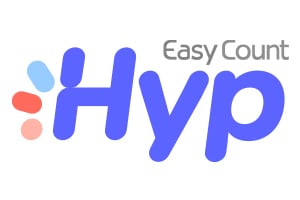מדריך ליצירת דף סליקה לעסק שיגדיל לך את המכירות
בכמה צעדים פשוטים תוכלו לשלוח ללקוחותיכם קישור לתשלום, ולנהל מעקב נוח אחר התשלומים שהתקבלו 🙂
1. הגדרת סליקה – עדיין לא מוגדר בחשבונכם מסלול סליקה? צרו קשר עם צוות שירות הלקוחות שלנו ונשמח לסייע בהגדרת המסלול המתאים ביותר לצרכי העסק שלכם. כאן יש פירוט על מסלולי הסליקה שלנו.
2. רכישת תוסף – הגדרתם את מסלול הסליקה? מצוין :–) כעת יש לגשת לתפריט 'אפשרויות' ← 'החשבון שלי' ולרכוש את התוסף 'דפי תשלום'.
3. יצירת דף התשלום – לאחר רכישת התוסף, תוכלו לגשת ליצירת הדף הראשון שלכם בתפריט הראשי בדף הבית, תחת 'מכירות' ← 'ניהול דפי תשלום', ולבחור 'יצירת דף תשלום'.

4. עיצוב דף התשלום – יש לנו כמה הצעות
שם לדף התשלום:
למעקב נוח ברשימת דפי התשלום שיצרתם.קישור:
לאתר העסק שלכם, לדף הפייסבוק, או למסמך בגוגל דרייב– תוכלו להעלות כל קישור שתרצו 🙂 להעלאת הקישור, יש ללחוץ על האייקון השלישי מצד שמאל בסרגל הכלים.תמונה:
באפשרותכם להציג בחלקו העליון של דף התשלום תמונה של הפריט למכירה, לוגו של העסק שלכם, או כל תמונה אחרת לבחירתכם. להעלאת התמונה, יש ללחוץ על האייקון השני משמאל בסרגל הכלים.סרטון:
צילמתם פרסומת חדשה? סרטון תדמית? כאן תוכלו להוסיף אותם. להעלאת הסרטון, יש ללחוץ על האייקון הראשון משמאל בסרגל הכלים.
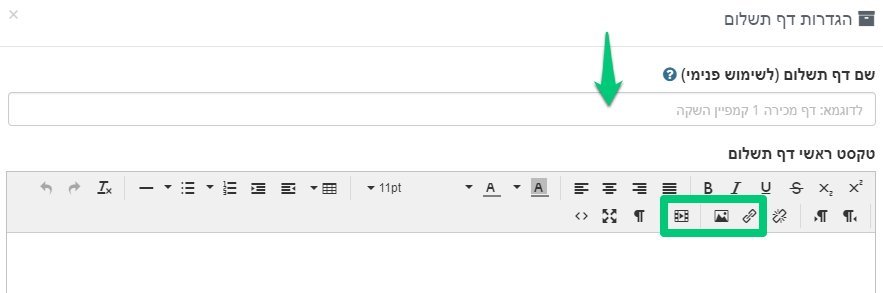
שימו לב שבכל שלב ניתן ללחוץ על כפתור 'תצוגה מקדימה' על מנת לראות איך הדף שלכם נראה 🙂

5. כעת, להוספת המוצר או השירות שברצונכם להציג –
בשלב ראשון יש לגשת לתפריט 'פריטים', המופיע בחלקו העליון של דף הבית בחשבונכם. שם תוכלו להוסיף פריטים חדשים ולערוך קיימים.
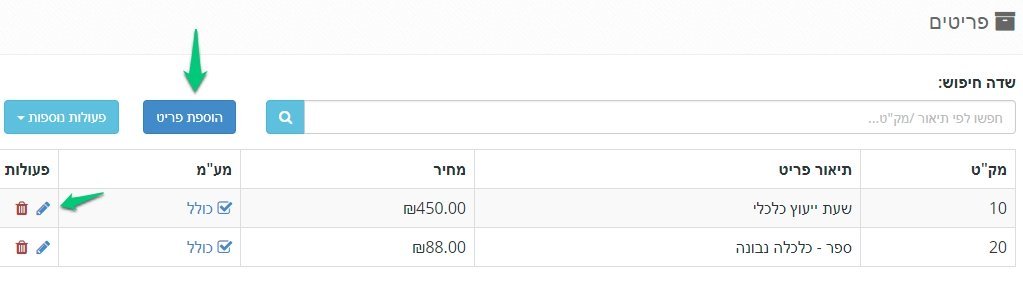
לאחר שמירת הפריטים, תוכלו לחזור ליצירת דף התשלום. תחת 'מוצרים לחשבונית/ קבלה' יש ללחוץ על כפתור 'בחירה' ולבחור מרשימת הפריטים השמורים בחשבונכם.
להצגת המוצרים שנבחרו בדף התשלום, סמנו את הריבוע שליד 'הצג טבלת מוצרים בדף'.

6. הגדרות משלוח ואפשרויות מתקדמות (תשלומים ועוד) –
אפשרויות משלוח:
שולחים את המוצר שלכם בדואר רשום או עם שליח? כאן תוכלו לציין את שיטת המשלוח ואת סכום התשלום עבורו.
לחצו על הכיתוב הכחול 'הצג אפשרויות למשלוח' ומלאו את השדות. לסיום לחצו 'הוסף'.

אפשרויות מתקדמות-
כאן תוכלו להגדיר:
* מספר מקסימלי של תשלומים לפריסה.
* דף תודה רבה – באפשרותכם להזין כתובת לדף אליו הלקוח יועבר לאחר התשלום. זה המקום להגיד לו תודה
* בחירת משתמש – במידה ובחשבונכם מוגדרים מספר משתמשים, תוכלו לבחור מאיזה משתמש לשלוח את הדף התשלום ואת החשבונית האוטומטית שתשלח לאחר ביצוע התשלום.
לעדכון הגדרות אלו, לחצו על הכיתוב הכחול 'הצג אפשרויות מתקדמות' (תשלומים, בחירת משתמש ודף תודה רבה).

7. הקישור לדף – כאשר הדף שלכם מוגדר כ'פעיל', ניתן לשלוח אותו באמצעות העתקת הקישור שיופיע בלחיצה על 'לינק להטמעה באתר'.

8. חשבונית/קבלה אוטומטית – לאחר שהלקוח יזין את פרטיו ויבצע את התשלום, המערכת תשלח לו באופן אוטומטי קבלה / חשבונית מס קבלה. ללא מגע יד אדם 😎
מעקב אחר המכירות
אחרי שיצרנו ופרסמנו את דף התשלום נוכל לעקוב אחרי המכירות שנעשו בעזרתו. מהתפריט הראשי בדף הבית 'מכירות' ← 'הזמנות'.
כאן ניתן לנהל מעקב נוח ויעיל אחר דפי התשלום שנשלחו ותשלומים שהתקבלו. באפשרותכם למיין עסקאות באמצעות שדות חיפוש מגוונים, כולל לפי סטטוס ההזמנה.
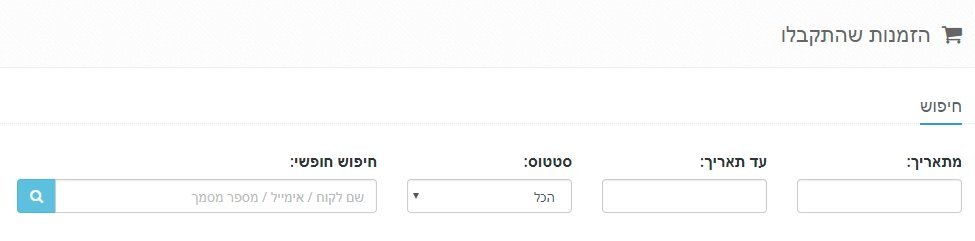
ועכשיו תורכם ליצור את דף התשלום הראשון שלכם!
מעוניינים במידע נוסף על דפי תשלום באינטרנט? לחצו כאן לקריאת מאמר מקיף
יש לכם עוד שאלות? דברו איתנו: 03-6781724